Laporan Pengiriman Barang Masuk
Laporan Pengiriman Barang Masuk dari aplikasi MyBiz Software. Laporan ini mencatat barang yang diterima dari pengiriman antar gudang (transfer antar lokasi gudang dalam satu perusahaan).
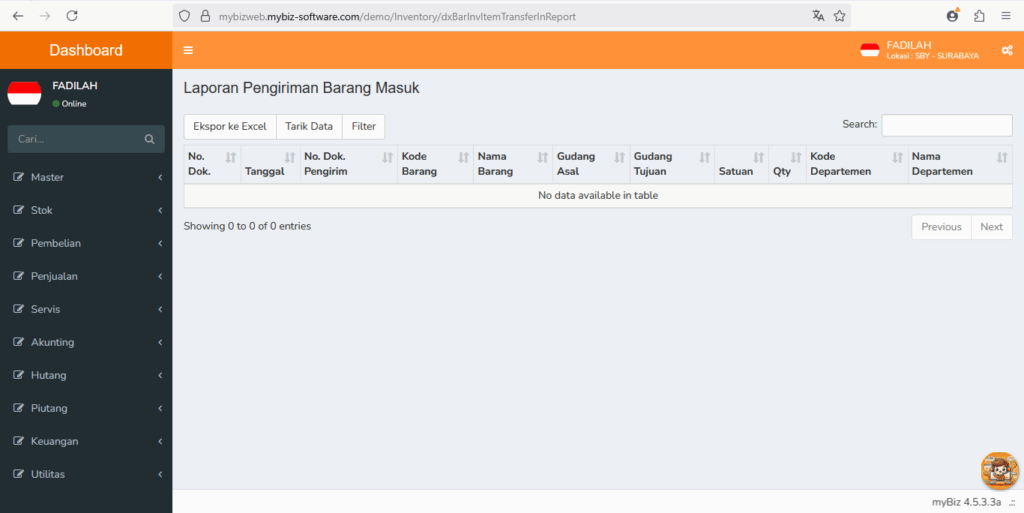
✅ Penjelasan Kolom Laporan Pengiriman Barang Masuk
| Kolom | Fungsi atau Keterangan |
|---|---|
| No. Dok. | Nomor dokumen penerimaan barang |
| Tanggal | Tanggal barang diterima di gudang tujuan |
| No. Dok. Pengirim | Nomor dokumen dari gudang pengirim (referensi dokumen pengiriman) |
| Kode Barang | Kode unik dari barang yang dikirim |
| Nama Barang | Nama lengkap barang tersebut |
| Gudang Asal | Gudang pengirim atau lokasi asal barang |
| Gudang Tujuan | Gudang penerima atau lokasi tujuan barang |
| Satuan | Satuan barang yang dikirim (pcs, kg, dll) |
| Qty | Jumlah barang yang diterima |
| Kode Departemen | Kode dari departemen yang bertanggung jawab |
| Nama Departemen | Nama lengkap dari departemen tersebut |
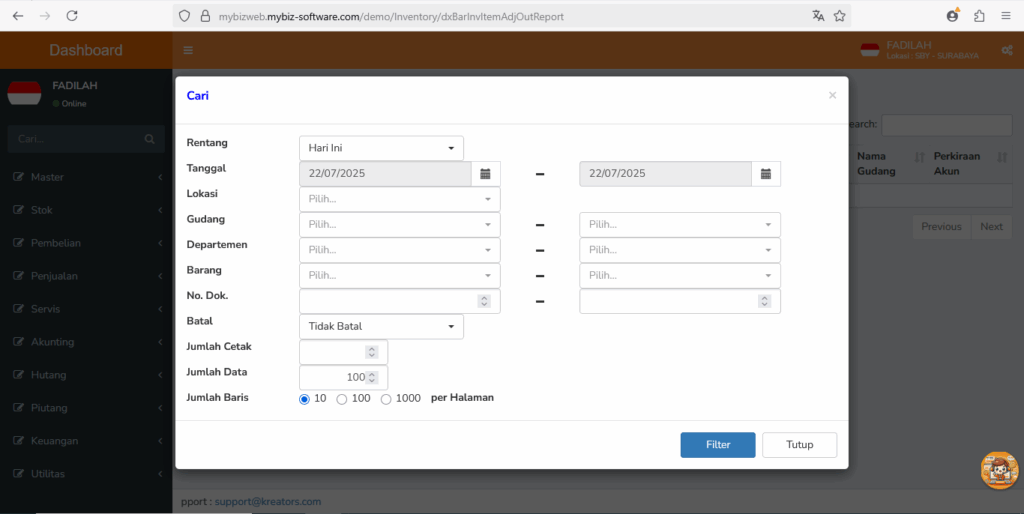
Untuk memilih laporan yang ingin ditampilkan, yang harus dilakukan adalah membuka tab ‘Filter’.
✅ Penjelasan Filter Laporan Pengiriman Barang Masuk:
- Rentang
Memilih periode data yang ingin ditampilkan. Bisa “Hari Ini”, “Bulan Ini”, “Kustom”, dll. - Tanggal (Dari – Sampai)
Menentukan tanggal mulai dan akhir dari data yang dicari. Misalnya: hanya menampilkan pengiriman yang terjadi pada 22/07/2025. - Lokasi
Menyaring berdasarkan lokasi cabang/kota. Contoh: JKT – JAKARTA. - Gudang
Menentukan gudang tertentu tempat pengiriman stok dilakukan. Contoh: AAN27 – GUDANG AAN27. - Departemen (opsional)
Jika perusahaan menggunakan banyak departemen, kamu bisa pilih salah satu untuk menampilkan hanya pengiriman dari departemen itu. - Barang (opsional)
Filter berdasarkan barang tertentu. Jika kosong, semua barang akan ditampilkan. - No. Dok. (opsional)
Bisa diisi jika kamu ingin mencari berdasarkan nomor dokumen pengiriman tertentu. - Batal
Memilih apakah ingin menampilkan:- Tidak Batal (dokumen aktif)
- Batal (dokumen yang sudah dibatalkan)
- Semua
- Jumlah Cetak
Menentukan berapa kali dokumen sudah dicetak (jarang dipakai, lebih untuk kontrol audit). - Jumlah Data
Maksimal jumlah data yang akan dimunculkan (misalnya: 100). - Jumlah Baris (per halaman)
Menentukan berapa baris data yang akan ditampilkan di 1 halaman tabel: 10, 100, atau 1000.
🔵 Tombol:
- Filter: Menampilkan hasil pencarian sesuai semua kriteria yang diisi.
- Tutup: Menutup form filter tanpa menyaring data.
